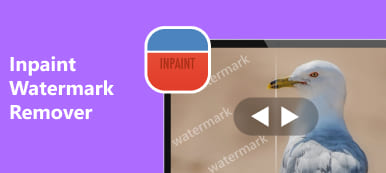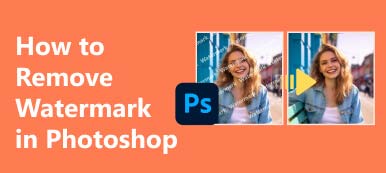Istnieje niezliczona ilość okazji, w których musisz użyć zdjęć premium, aby zaprezentować swoją pracę biznesową lub twórcze przemyślenia. W ten sposób iStock stanowi platformę internetową, na której artyści, fotografowie i projektanci z całego świata publikują swoje doskonałe zdjęcia stockowe, aby użytkownicy mogli je pobrać. Jednak po pobraniu zdjęcia pojawi się charakterystyczny znak wodny iStock, ponieważ iStock jest dostawcą zdjęć nieodpłatnych. A więc, jak to zrobić usunąć znak wodny iStock? Możesz poznać trzy sposoby rozwiązania tego problemu.
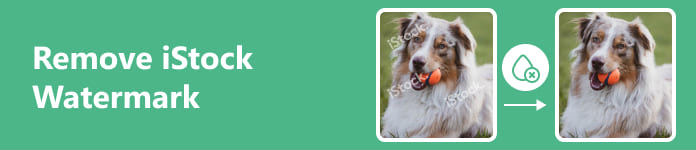
- Część 1. Co to jest iStock
- Część 2. Jak pobierać obrazy iStock bez znaku wodnego
- Część 3. Często zadawane pytania dotyczące usuwania znaku wodnego iStock
Część 1. Co to jest iStock
iStock to kompleksowa witryna internetowa, wolna od opłat licencyjnych. Została założona w maju 2000 roku jako iStockphoto. W 2013 roku nazwa iStockphoto została zmieniona przez Getty Images, co wskazywało, że witryna rozszerzyła zakres usług innych niż tylko zdjęcia, w tym filmów, ilustracji wektorowych i utworów muzycznych. Jeśli przejdziesz do tych kategorii na oficjalnej stronie internetowej, zobaczysz cztery gałęzie do zbadania: Wyselekcjonowane treści, Najpopularniejsze wyszukiwania, Popularne kategorie, Więcej do odkrycia.
Jako agencja nieodpłatna dla ponad 300,000 XNUMX autorów na całym świecie, iStock umożliwia bezpłatne przeglądanie, wyszukiwanie i przeglądanie niezliczonych zdjęć. Jednak po wybraniu zdjęcia docelowego zobaczysz na nim znak wodny. Po pobraniu bezpośrednio na komputer zdjęcie jest obarczone irytującym znakiem wodnym. Jeśli chcesz pobrać zdjęcia z iStock bez znaków wodnych, w poniższej części znajdziesz skuteczne metody.
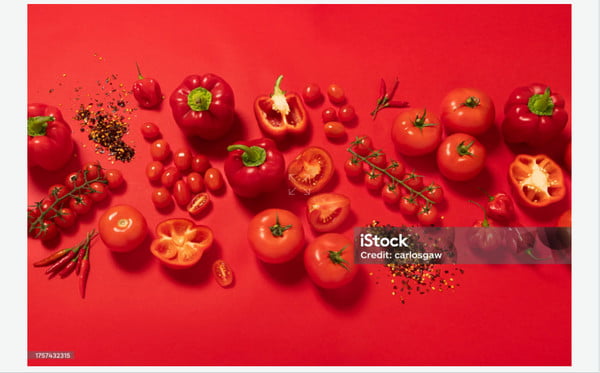
Część 2. Jak pobierać obrazy iStock bez znaku wodnego
1. Oficjalna metoda
Jeśli jesteś nowym klientem iStock, możesz utworzyć zupełnie nowe konto i zyskać 10 szans na bezpłatne pobranie. Co więcej, możesz wypróbować bezpłatną wersję próbną przez jeden miesiąc bez żadnych kosztów. Załóżmy, że subskrybujesz iStock lub opłaciłeś kredyty. W takim przypadku możesz pobrać iStock bez znaków wodnych.
Krok 1 Przejdź do iStock w swojej przeglądarce. Dostępny jest pasek wyszukiwania, w którym znajdziesz miliony wysokiej jakości obrazów stockowych. Możesz zmienić konkretną kategorię, klikając przycisk strzałki w dół. Tutaj możesz wybrać Obrazy or ZDJĘCIA. Następnie wpisz dowolne słowa kluczowe w pasku wyszukiwania, aby wybrać satysfakcjonujące obrazy.
Krok 2 W mgnieniu oka możesz zobaczyć mnóstwo obrazów. Możesz kliknąć Niezbędniki or podpis przycisk, aby uzyskać różne wyniki.
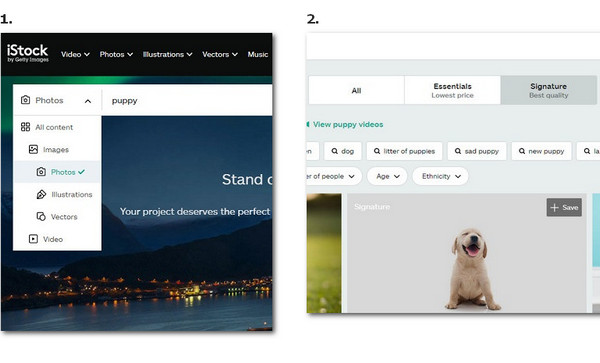
Krok 3 Jeśli tworzysz nowe konto, kliknij przycisk Pobierz za darmo przycisk, aby 10 razy pobrać obraz z iStock bez znaku wodnego.
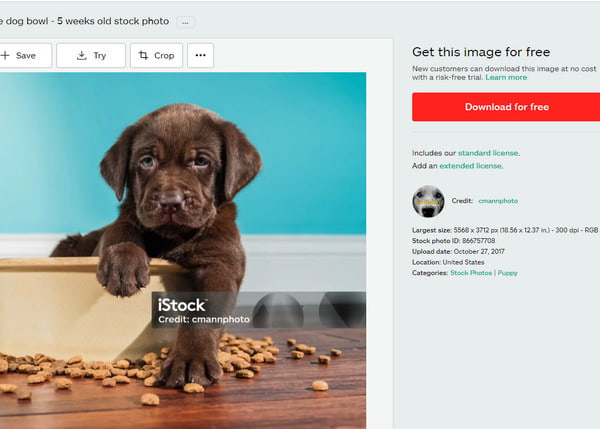
2. Bezpłatny program do usuwania znaków wodnych Apeaksoft
Możesz użyć Darmowy program do usuwania znaków wodnych Apeaksoft aby całkowicie bezpłatnie usunąć znaki wodne iStock online. Dzięki zaawansowanej technologii AI narzędzie do usuwania znaków wodnych iStock może usuwać irytujące znaki wodne piksel po pikselu. Pomoże Ci odtworzyć nieskazitelne zdjęcie.
 Rekomendacja
Rekomendacja- Odtwórz nieskazitelne zdjęcie bez uporczywych znaków wodnych.
- To narzędzie online, oparte na inteligentnej sztucznej inteligencji, może Ci pomóc automatycznie usuń znaki wodne ze zdjęć.
- Obsługuje różne formaty obrazów, w tym JPG, PNG, JEPG, BMP itp.
- Umożliwia usunięcie wielu znaków wodnych z jednego obrazu na raz.
Krok 1 Wchodzę Darmowy program do usuwania znaków wodnych Apeaksoft w przeglądarce, aby otworzyć narzędzie do usuwania znaku wodnego iStock. Następnie kliknij Usuń teraz przycisk.

Krok 2 Możesz kliknąć Załaduj obrazek w nowym wyskakującym oknie wybierz ze swojego komputera obraz iStock ze znakiem wodnym.

Krok 3 Gdy otworzysz obraz ze znakiem wodnym na stronie internetowej, na dole strony pojawią się cztery ikony: Sczoteczka, lasso, Wielokątny, gumka do ścierania. Za pomocą pierwszych trzech ikon możesz wybrać obszar znaku wodnego iStock i skorzystać z opcji gumka do ścierania aby usunąć niepotrzebne części z wybranego obszaru.
Następnie możesz kliknąć Usunąć przycisk, aby usunąć znak wodny iStock w ciągu kilku sekund! Możesz kliknąć Do pobrania przycisk, aby zapisać nieskazitelny obraz na komputerze.
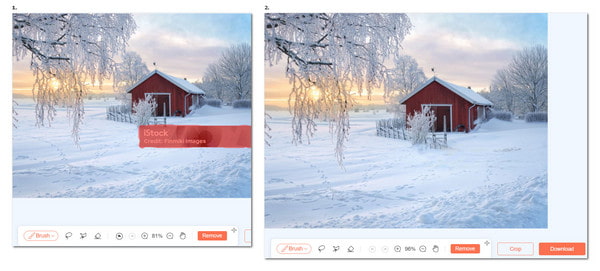
3. Program do pobierania iStock Brak znaku wodnego
Możesz skorzystać z narzędzia iStock Downloader o nazwie Downloader.la, aby bezpłatnie pobrać obrazy iStock bez znaku wodnego. Jednak większość programów pobierających iStock ma w swoich interfejsach wiele irytujących reklam, należy uważać, aby ich nie kliknąć, w przeciwnym razie nadal będziesz odsyłać do innej strony.
Krok 1 Przejdź bezpośrednio do witryny Downloader.la, aby znaleźć funkcję iStockphoto Downloader.
Krok 2 Dostępny jest pasek wyszukiwania, w którym możesz wkleić adres URL iStockphoto. Po wprowadzeniu adresu URL w pasku wyszukiwania możesz kliknąć Do pobrania obok niego.
Krok 3 Możesz zobaczyć Pobierz teraz przycisk pod paskiem wyszukiwania. Kliknij, aby zapisać obraz na komputerze bez znaku wodnego.
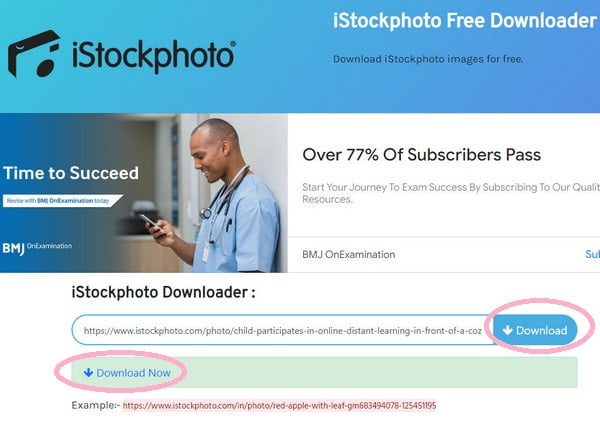
Część 3. Często zadawane pytania dotyczące usuwania znaku wodnego iStock
Czy mogę bezpłatnie korzystać ze zdjęć z iStock?
Nie, nie możesz korzystać z obrazu iStock za darmo. Aby móc korzystać ze zdjęć w iStock, musisz wykupić subskrypcję serwisu iStock lub opłacić kredyty. Jeśli jednak jesteś nowym klientem, możesz dziesięć razy pobrać obrazy za darmo bez znaków wodnych. Możesz wypróbować bezpłatną wersję próbną przez jeden miesiąc.
Czy iStock jest własnością Apple?
Nie, iStock nie jest własnością Apple. Jest własnością rodziny Getty Images. iStock został założony przez kanadyjskiego przedsiębiorcę Bruce'a Livingstone'a.
Czy iStock i Getty to to samo?
Nie, iStock i Getty to dwie różne rzeczy. Chociaż iStock i Getty Images są własnością tej samej firmy, iStock jest agencją mikrostocków, a Getty Images to serwis stockowy. Różna jest ich treść i docelowi odbiorcy.
Wnioski
W tym przewodniku dowiesz się, jak to zrobić pobieraj zdjęcia z iStock bez znaku wodnego za pomocą trzech metod. Co więcej, jeśli chcesz używać filmów w serwisie iStock bez znaku wodnego, możesz dowiedzieć się, jak to zrobić usuń znak wodny z wideo tutaj.